Molti utenti hanno segnalato di aver visto un errore durante l'avvio di alcuni servizi sui propri sistemi. Ciò accade a causa di alcuni conflitti sottostanti nel sistema o se alcune impostazioni del sistema sono state modificate. Questo errore si verifica comunemente con il servizio di aggiornamento di Windows. Tuttavia, può essere visto anche con altri servizi. Il messaggio di errore completo è come mostrato di seguito:
Windows non è riuscito ad avviare il servizio Windows Update sul computer locale.
Errore: 1058 Impossibile avviare il servizio perché disabilitato o perché non ha dispositivi abilitati ad esso associati.
Tieni presente che nel sistema operativo Windows, un servizio può dipendere da altri servizi. Affinché il servizio funzioni, devono funzionare i servizi dipendenti sottostanti.
In questo articolo, abbiamo trattato alcune correzioni per superare l'errore.
Sommario
Correzione 1: avviare il servizio da Servizi
1. Apri il Correre Dialogo con i tasti Windows+R.
2. Tipo servizi.msc e premere accedere.

3. Nella finestra Servizi che si apre, individuare e doppio click sul servizio causando il problema.
4. Selezionare Automatico dal Tipo di avvio cadere in picchiata.
5. Clicca sul Applicare pulsante.
6. Clicca sul Inizio pulsante.
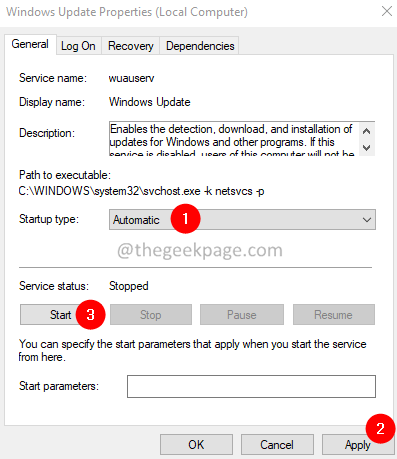
7. Vai al dipendenze scheda.
8. Notare la Servizi sotto la sezione I servizi dipendono dai seguenti componenti di sistema.
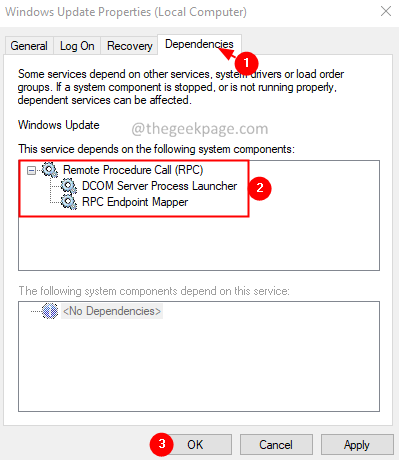
9. Chiudi la finestra Proprietà. Torna alla finestra Servizi.
10. Individua i servizi dipendenti e assicurati che siano in esecuzione. In caso contrario, seguire i passaggi da 3 a 6 per avviare il servizio.
Correzione 2: modifica la chiave di registro di avvio all'interno del servizio
1. Apri il Correre Dialogo.
2. Tipo regedit e premere accedere chiave.

3. Se vedi un Controllo dell'accesso degli utenti (UAC) finestra che richiede il tuo permesso, clicca su Sì.
4. Nella finestra Editor del Registro di sistema, inserisci la posizione sottostante nella barra di ricerca.
HKEY_LOCAL_MACHINE\SYSTEM\CurrentControlSet\Services
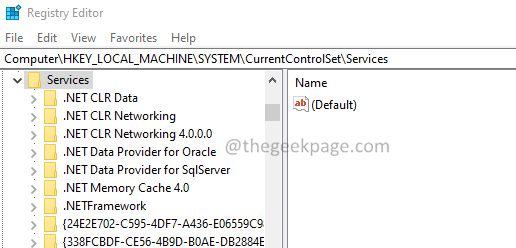
5. Puoi vedere tutti i servizi elencato all'interno del Servizi chiave.
6. Dal lato sinistro, fai clic sul servizio problematico.
7. dal lato destro, fare doppio clic su Inizio chiave.
8. Si apre la finestra Modifica DWORD. Imposta il valore su 2.
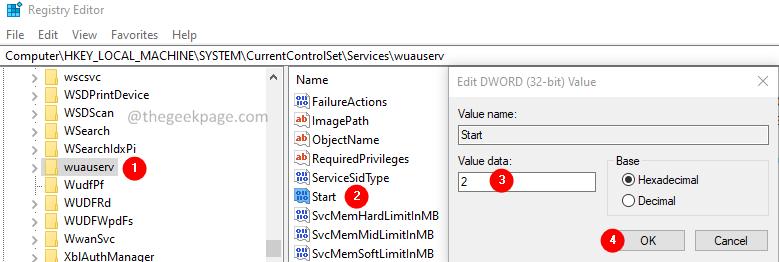
9. Fare clic su OK.
10. All'interno dello stesso servizio, individuare la chiave denominata Dipende dal servizio Sul lato destro.
11. Fare doppio clic su Dipende dal servizio.
12. Nota il servizio dipendente.
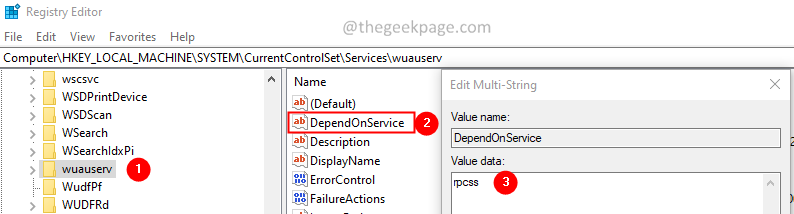
13. Dal pannello di navigazione sul lato sinistro, individuare il servizio dipendente.
14. Fare clic sul servizio dipendente.
15. Sul lato destro, fai doppio clic sul tasto Start. Assicurati che il valore sia 2.
Se è presente più di un servizio dipendente, ripetere lo stesso processo.
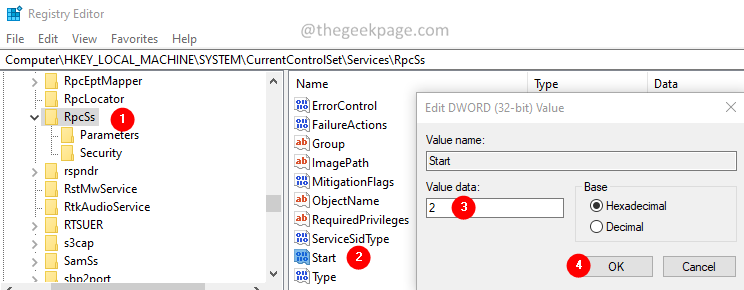
16. Infine, riavvia il sistema per vedere l'effetto.
Controlla se questo aiuta. In caso contrario, prova il metodo successivo.
Correzione 3: eseguire lo strumento di risoluzione dei problemi di Windows Update
1. Apri la finestra di dialogo Esegui.
2. Tipo ms-settings: risoluzione dei problemi e premi Invio.
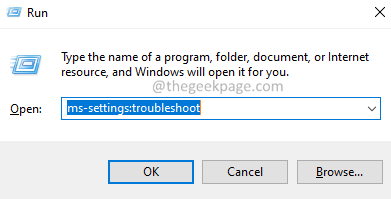
3. Clicca su Ulteriori strumenti per la risoluzione dei problemi.
Nota: In Windows 11, fare clic su Altri strumenti per la risoluzione dei problemi.
4. In Windows 11, clic sul Correre pulsante accanto al aggiornamento Windows.
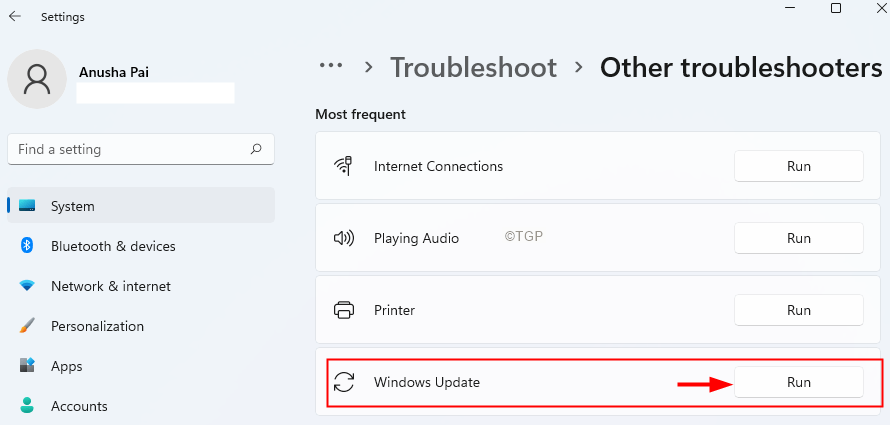
Nota: in Windows 10, clic sul aggiornamento Windows e quindi fare clic su Esegui lo strumento di risoluzione dei problemi pulsante.
6. La finestra Risoluzione dei problemi si apre e suggerisce le possibili correzioni.
7. Segui le istruzioni sullo schermo e applica queste correzioni.
Controlla se l'errore è stato risolto.
È tutto.
Speriamo che questo articolo sia stato informativo. Grazie per aver letto.
Commenta gentilmente e facci sapere la correzione che ti ha aiutato a risolvere l'errore.


